麦克风是我们使用电脑语音或者视频的时候经常会用到的工具,不过可能仍然有一部分笔记本电脑用户还不知道麦克风位置在哪里吧,一般在你触摸盘那里或者摄像头那,注意看有个小
麦克风是我们使用电脑语音或者视频的时候经常会用到的工具,不过可能仍然有一部分笔记本电脑用户还不知道麦克风位置在哪里吧,一般在你触摸盘那里或者摄像头那,注意看有个小孔就是它了,如果要找到电脑里面的麦克风界面的话,就随小编一起俩看下笔记本电脑里的麦克风在哪吧。
对于麦克风这一块,其实也容易出现问题,针对这类问题小编会在下方为大家提供你们所需要的相关教程,用户也是可以去其中看看的
推荐教程:电脑上的麦克风怎么打开
具体步骤如下:
1、先打开电脑,点击开始。

2、然后点击设置。
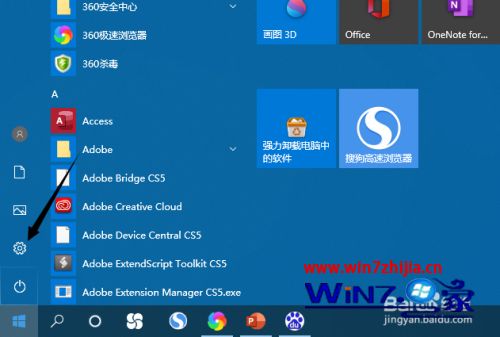
3、之后点击系统。
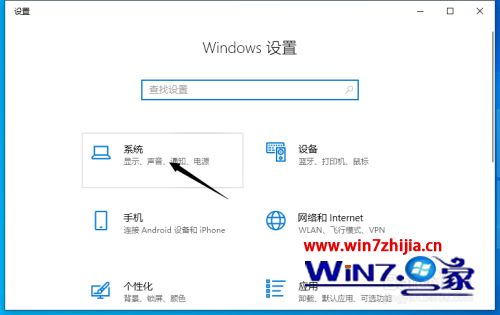
4、然后点击声音。
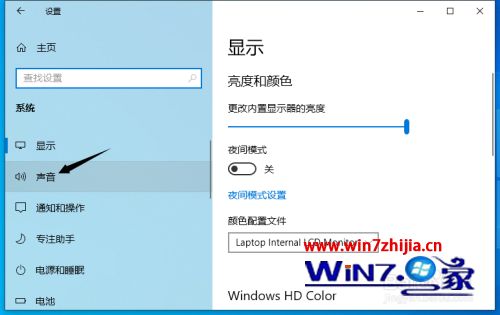
5、之后点击声音控制面板。
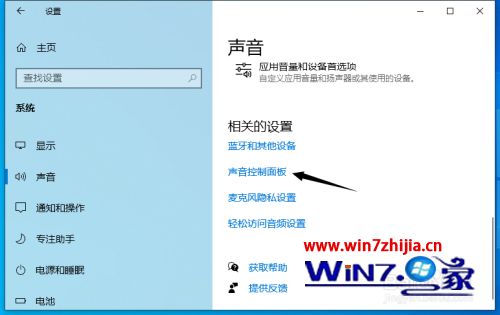
6、然后点击录制,这样便找到麦克风了,可以点击麦克风,点击属性。

7、之后根据需求进行设置,点击确定即可。

上述给大家讲解的就是笔记本麦克风位置在哪的详细步骤,有需要的用户们可以按照上面的方法来找到,希望可以帮助到大家。
【本文转自:韩国cn2服务器 http://www.558idc.com/kt.html欢迎留下您的宝贵建议】